文章详情页
百度地图APP设置导航语音的方法
浏览:218日期:2023-08-28 14:14:08
百度地图APP是一款功能非常好用的地图导航软件,很多开车的用户都会在车辆设备中安装百度地图进行使用,这样在去一些不熟悉的地方时就可以通过这个应用进行导航了,在导航路线的过程中会伴随有一些语音播报,而在这款地图应用中可以根据自己的需求来下载使用导航语音包,这样导航的语音播报就会更加有趣了,接下来小编跟大家分享一下具体的设置方法,还不知道要如何在百度地图APP中设置导航语音的朋友赶紧一起来看看这篇教程吧,希望这篇方法教程能够对大家有所帮助。

1.首先第一步我们打开应用主界面之后,点击界面上方的个人头像,进入到应用的账号菜单界面。
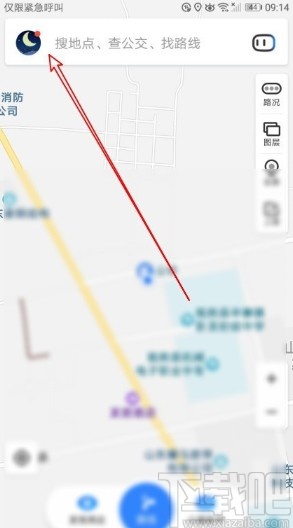
2.接下来在这个账号菜单界面中,我们可以看到有设置这个选项,找到这个选项之后点击可以进入到设置界面。
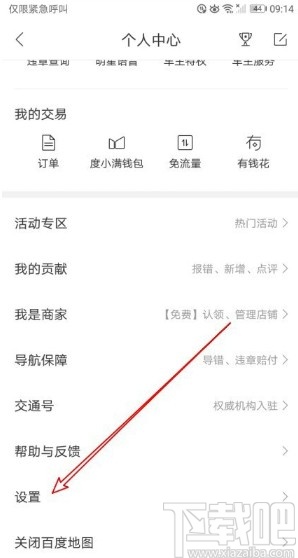
3.进入到设置界面之后,我们在其中就可以看到有导航设置这个选项了,点击进入到导航相关的设置选项当中。
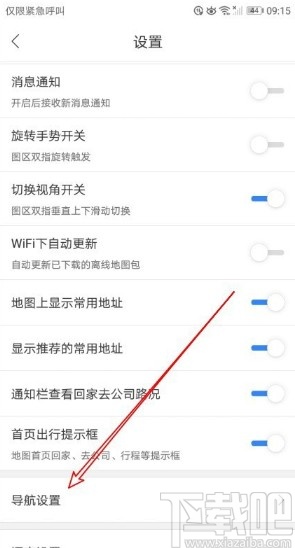
4.下一步在导航相关的设置界面中就可以看到有“导航中语音”这个选项了,找到这个选项之后点击进入到其中。
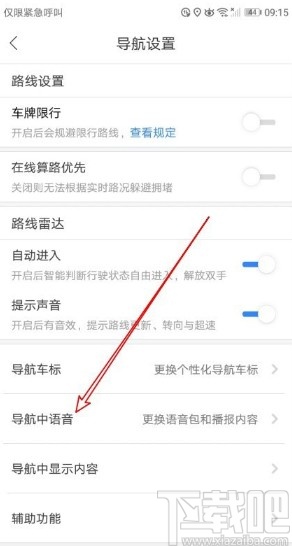
5.接下来可以在出现的导航中语音设置界面,选择明星语音这个选项,点击进去可以选择多种语音类型。
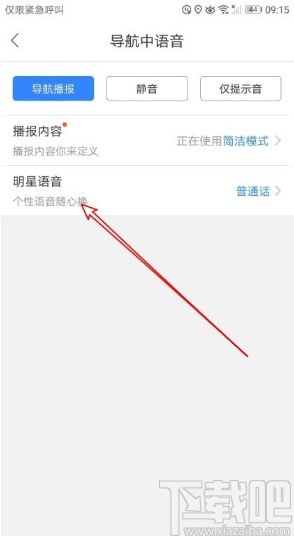
6.最后在这个明星语音界面,找到自己想要使用的导航语音包之后点击下载按钮将它下载下来即可使用这个导航语音。
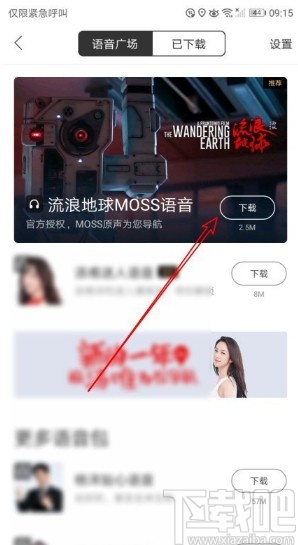
使用上述教程中的操作方法我们就可以在百度地图APP中设置导航语音了,还有不知道要如何操作设置的朋友赶紧试一试这个方法吧,希望这篇教程能够帮到大家。
相关文章:
排行榜
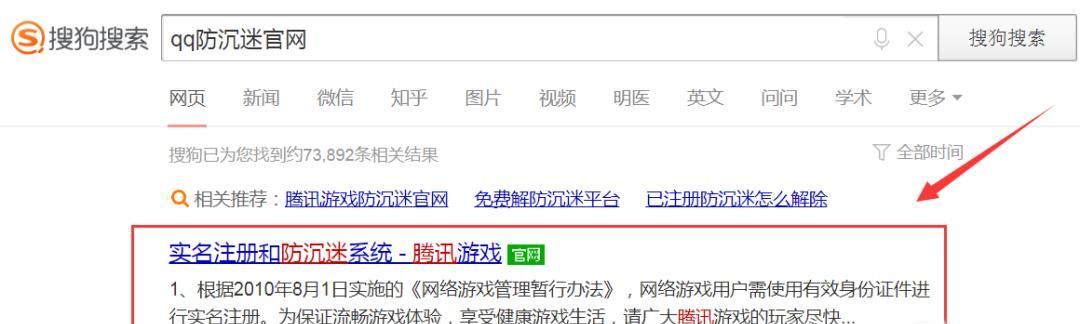
 网公网安备
网公网安备